- Scopri come utilizzare la tastiera emoji di Windows 11, quali categorie di simboli ed extra sono inclusi e come vengono visualizzati su altri dispositivi una volta inviati. Anche
- Anche se non sei un fan delle emoji, sicuramente le avrai usate almeno qualche volta, giusto? Giusto?
- Windows 11 include una comodissima tastiera Emoji che puoi aprire non con una, ma con due scorciatoie da tastiera facili da ricordare.

Si sa che Microsoft ha abbracciato la figaggine quando ha aggiunto l'opzione Tastiera emoji in Windows 10. Con Windows 11 l'aspetto del pannello delle emoji non è cambiato molto, ma alcune categorie sono state spostate e riorganizzate. Inoltre, un cambiamento significativo è che le La tastiera emoji è ora unita alla tastiera Pannello cronologia appunti.
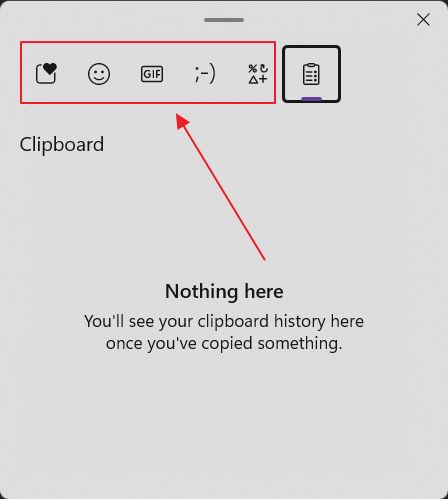
Inoltre, le emoji hanno un aspetto migliore. Sembrano tutte ridisegnate e hanno un'atmosfera moderna.
CONTENUTI
Qual è la scorciatoia di Windows Emoji per aprire la tastiera dei simboli Emoji?
Ci sono non una, ma ben due tastiere che puoi utilizzare per aprire rapidamente la tastiera delle emoji in Windows 11. Queste funzionano anche in Windows 10, se te lo stai chiedendo.
- Scorciatoia 1: Vinci + ; (Punto e virgola)
- Scorciatoia 2: Vinci + . (Periodo)
Se la scorciatoia da tastiera per le emoji non funziona, assicurati di non utilizzare una lingua diversa da quella della tua tastiera. I simboli tendono a essere invertiti, quindi forse non stai premendo i tasti giusti.
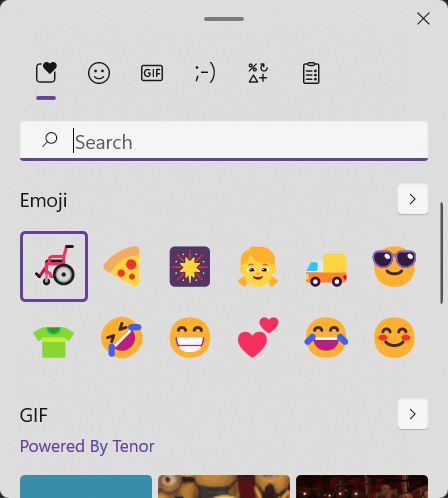
Lettura consigliata:
Ecco come inserire un'emoji nel Blocco Note:
Quali sono le categorie di Emoji che puoi usare in Windows
Microsoft ha davvero diversificato le emoji in Windows 11 ed è stata così gentile da suddividerle in categorie, con una Utilizzato di recente una già disponibile, così non dovrai perdere minuti per trovare l'emoji che preferisci.
- Faccine e animali
- Persone
- Celebrazioni e oggetti
- Cibo e piante
- Trasporti e luoghi
- Simboli
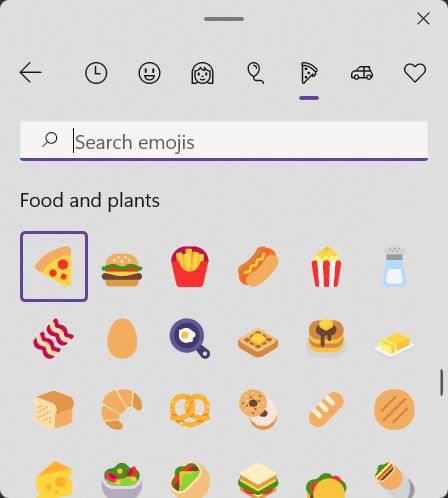
C'è anche una sezione separata per le kaomoji, che sono emoticon giapponesi basate sul testo, composte da una grande varietà di caratteri e destinate a essere lette in orizzontale.
Il pannello delle Kaomoji è stato erroneamente posizionato sopra il pannello delle Emoticon Ascii classiche.
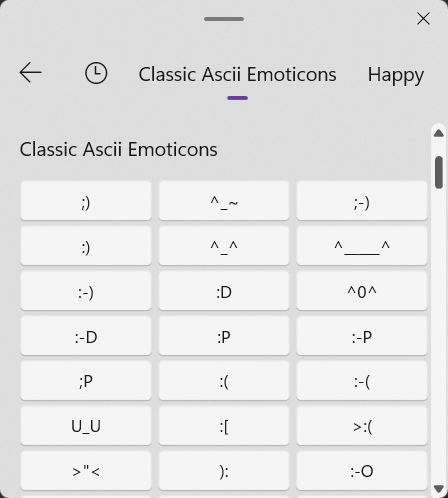
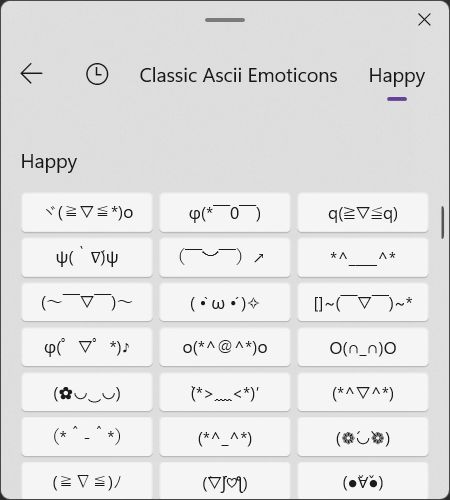
Altre chicche incluse nel Pannello Emoji di Windows
Altri due pannelli potrebbero interessarti: la sezione GIF alimentata da Tenor e la sezione Simboli, che in pratica è una versione meglio organizzata della vecchia Mappa dei personaggi. Questi pannelli sono suddivisi in:
- Punteggiatura generale
- Simboli di valuta
- Simboli latini
- Simboli geometrici
- Simboli matematici
- Simboli supplementari
- Simboli linguistici
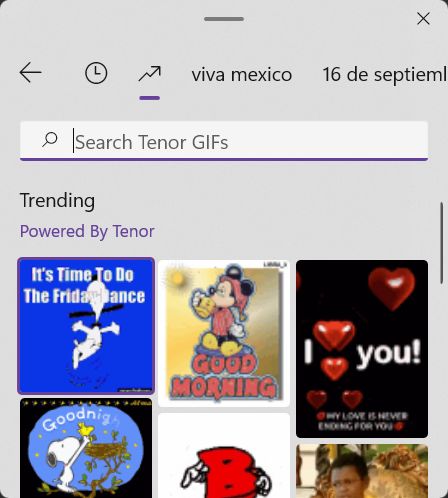

Come appaiono le Emoji di Windows 11 su altri dispositivi
Se ti stai chiedendo come appaiono le emoji di Windows 11 su altri dispositivi, ne ho inviate alcune via Skype e ho scattato tre screenshot per Windows 11, Windows 10 e Android:
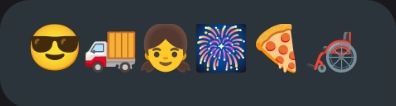


Come puoi immaginare, ogni dispositivo sostituirà le emoji con quelle incluse nel proprio sistema operativo. Inutile dire che sono tutt'altro che identiche. Soggettivamente, le emoji di Windows 11 mi piacciono di più. E tu?

Scorciatoie da tastiera universali che funzionano con qualsiasi programma







